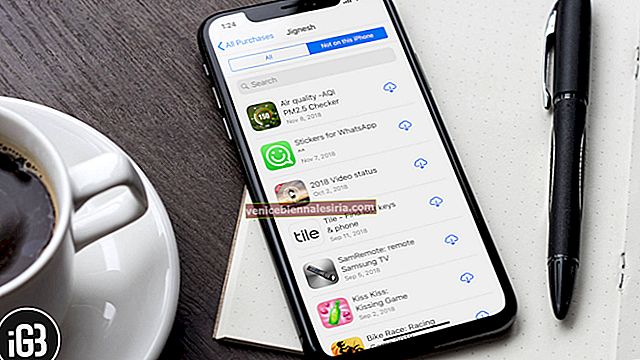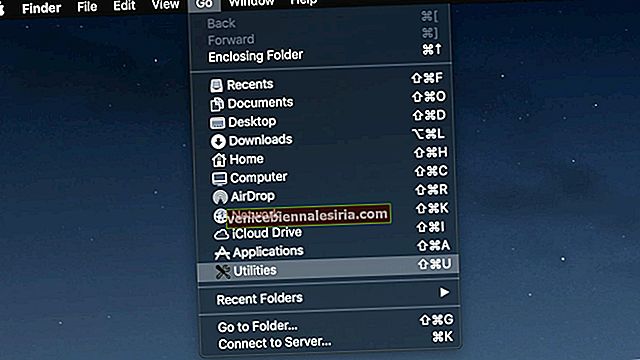Якщо ви хочете встановити будильник для будильника або щогодинні нагадування для будь-якого завдання, програма будильника Apple Watch може легко керувати ним. Так само, як на вашому iPhone, годинник також має опцію відкладення. Тож без подальших затримок давайте подивимося, як можна встановити будильник на Apple Watch.
- Як додати сигнал тривоги на Apple Watch
- Вимкніть відкладення для будильника на Apple Watch
- Як видалити сигнал тривоги на Apple Watch
- Встановіть однакові сигнали для iPhone та Apple Watch
- Встановіть Apple Watch як годинник тумбочки з будильником
Як додати сигнал тривоги на Apple Watch
- Запустіть на годиннику програму Будильники та натисніть Додати сигналізацію.
- Тут виберіть Година та поверніть Цифрову Коронку, щоб змінити годину
- Далі натисніть Хвилини та поверніть цифрову корону ще раз
- Натисніть AM або PM відповідно і, нарешті, натисніть Set.

Якщо ви не хочете, щоб Apple Watch дзвонив і просто натискав на зап’ястя, вимкніть годинник. Ви можете попросити Siri від Apple Watch встановити будильник для вас, скажімо, встановити будильник або встановити повторюваний будильник відповідно до ваших уподобань.
Вимкніть відкладення для будильника на Apple Watch
Коли будильник дзвонить, ви можете відкласти його. Налаштування на даний момент замовчує годинник і через кілька хвилин знову дзвонить. Якщо ви хочете відключити відкладення, виконайте такі дії:
- Відкрийте програму " Сигнали" на годиннику
- Торкніться сигналу у списку будильників
- Потім прокрутіть вниз і вимкніть перемикач поруч із пунктом Повтор.

Якщо ви хочете відредагувати інші налаштування будильника, такі як час, цикл повторення або мітка, ви можете зробити це з цього екрана. Просто натисніть на вкладки та налаштуйте відповідно.
Як видалити сигнал тривоги на Apple Watch
Настільки легко встановити або відредагувати будильник на Apple Watch, а видалити непотрібний будильник також досить просто.
- Відкрийте додаток Будильник → Торкніться сигналу, який ви хочете зняти
- Прокрутіть донизу, а потім натисніть Видалити.

Якщо ви хочете видалити всі свої будильники за один раз, Siri може вам допомогти. Натисніть і утримуйте Digital Crown протягом декількох секунд, або скажіть “Hey Siri”, поки годинник не працює.
Тепер попросіть помічника видалити всі будильники. Коли з’явиться екран підтвердження, скажіть Підтвердити, щоб швидко видалити всі будильники на Apple Watch.

Встановіть однакові сигнали для iPhone та Apple Watch
О, так! Це також можливість; Ви можете синхронізувати будильник iPhone та Apple Watch. За цієї умови Apple Watch попереджатиме вас, коли спрацює будильник, щоб ви могли відкласти або відхилити.
Однак ви не отримаєте попередження на своєму iPhone, коли спрацюють будильники Apple Watch.
- Встановіть будильник на своєму iPhone. (Додаток Годинник → Будильники)
- Тепер відкрийте програму Watch на вашому iPhone
- Виберіть вкладку «Мої годинники» внизу ліворуч на сторінці
- Натисніть Годинник, а потім увімкніть push-сповіщення з iPhone.

Встановіть Apple Watch як годинник тумбочки з будильником
Коли ви застосуєте режим годинника Nightstand Clock і підключите його до зарядного пристрою, ви зможете перетворити годинник на будильник. Перейдіть до програми Watch на iPhone → Загальне → Режим тумбочки → Увімкнути.

На годиннику відображатимуться стан зарядки, поточний час і дата, а також будильники, які ви могли встановити. Щоб перевірити час, торкніться дисплея або злегка поштовхайте Apple Watch.
Щоб вимкнути будильник або відкласти в режимі тумбочки:
- Натисніть бічну кнопку, щоб вимкнути будильник
- Якщо ви хочете відкласти будильник на дев'ять хвилин, натисніть кнопку Digital Crown.
 Кредит зображення: Apple
Кредит зображення: Apple
Ви можете продовжувати натискати цифрову корону, щоб продовжити ваш солодкий сон.
Це все, що на даний момент!
Apple Watch - це надзвичайно потужний та розумний пристрій. І функція сигналізації є одним із багатьох її подвигів. Однак, якщо вам не подобається додатковий будильник, ви можете перевірити найкращі програми для будильників для Apple Watch.
Повідомте нас про свою улюблену функцію Apple Watch у розділі коментарів нижче. Тим часом насолоджуйтесь цими статтями:
- Як поєднати навушники Bluetooth з Apple Watch
- Кращі ігри Apple Watch
- Як використовувати подорож у часі на Apple Watch
- Як встановити будильник на Mac: Пояснено 5 методів




 Кредит зображення: Apple
Кредит зображення: Apple